Оглавление
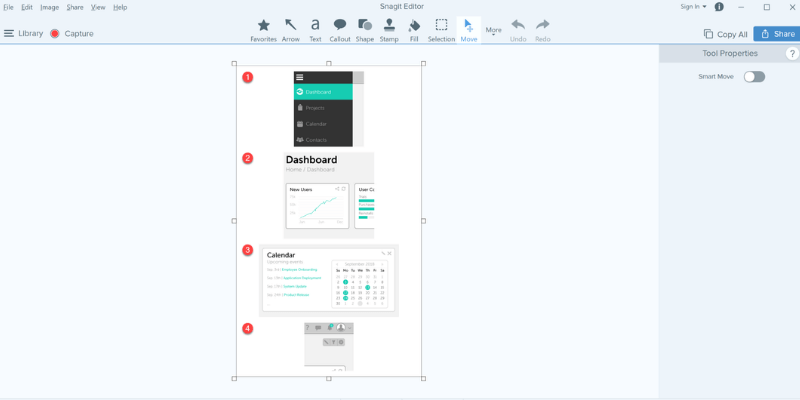
Snagit
Эффективность : Чрезвычайно способный и гибкий захват экрана Цена : Немного дороговато по сравнению с аналогичными программами Простота использования : Чрезвычайно прост в использовании с большим количеством обучающих материалов. Поддержка : Много онлайн-помощи и легкая подача заявки на поддержкуРезюме
TechSmith имеет опыт производства хорошо спроектированного надежного программного обеспечения с большим количеством функций, и Snagit Не является исключением. Он очень легкий и ненавязчивый на этапе записи и завершает процесс захвата с помощью способного редактора изображений, который можно освоить всего за несколько минут. Как только вы будете удовлетворены конечным продуктом, вы сможете поделиться своими творениями в Интернете на широком спектре сервисов от FTP до Youtube всего за несколько кликов.
Единственная проблема, которую я испытываю к Snagit, - это цена. Это немного дороговато для программы захвата экрана, и за такую же цену вы часто можете приобрести достойный видеоредактор, который включает в себя функцию захвата экрана.
У вас уже есть базовый бесплатный инструмент для создания скриншотов. Для Windows вы можете сделать скриншот, нажав клавиши Alt + PrtScn; для Mac - Shift + Command + 4. Если это все, что вам нужно, вам вообще не нужно использовать Snagit. Но если вы блоггер, журналист или создатель учебника, которому нужно размыть конфиденциальную информацию, добавить причудливые надписи, снять видео с экрана вашего PC/Mac, Snagit - это то, что вам нужно.идеальный выбор. Мы настоятельно рекомендуем его.
Что мне нравится : Легкий вес. Очень прост в использовании. Редактор изображений включен. Мобильное приложение-компаньон. Интеграция в социальные сети.
Что мне не нравится : Сравнительно дорого. Нет видеоредактора.
4.8 Получить Snagit (лучшая цена)Что делает Snagit?
TechSmith Snagit - это популярный и легкий инструмент захвата экрана для записи изображений и видео. Он также содержит редактор изображений для аннотирования любых захваченных изображений, а весь захваченный контент может быть быстро загружен на различные онлайн-сервисы из самой программы.
Безопасен ли Snagit для использования?
Snagit абсолютно безопасен в использовании, поскольку ни один из его процессов не взаимодействует с вашей файловой системой, за исключением сохранения снимков экрана. Установка программы занимает много места, но и файл установщика, и сами файлы программы прошли проверку безопасности Microsoft Security Essentials и MalwareBytes Anti-Malware.
Является ли Snagit бесплатным?
Snagit не является бесплатным, но есть 15-дневная бесплатная пробная версия, которая не имеет ограничений по использованию. Эта бесплатная пробная версия требует регистрации учетной записи TechSmith. По окончании пробного периода вы можете приобрести полную версию Snagit, которая включает пожизненную лицензию на PC и Mac версии программы.
Snagit vs. Greenshot vs. Jing
У Snagit есть несколько конкурентов, включая скромную кнопку Print Screen, но он предлагает более сбалансированное сочетание функций.
Jing - еще один продукт TechSmith (фактически первый продукт TechSmith, который я использовал), и хотя он бесплатный, он имеет гораздо более ограниченный набор функций, ориентированный на запись быстрых видео. Возможности аннотирования изображений очень ограничены, а онлайн-обмен доступен только при использовании учетной записи Screencast.com.
Greenshot - это бесплатное программное обеспечение с открытым исходным кодом с хорошими возможностями обмена и аннотацией/редактированием, но оно не может снимать видео. Кроме того, оно доступно только для Windows, в то время как Jing и Snagit имеют версии для Mac.
Почему вы доверяете мне в этом обзоре Snagit?
Привет, меня зовут Томас Болдт, и я фанатик технологий уже несколько десятилетий. Во время работы графическим дизайнером и автором фотографий я часто сталкивался с необходимостью донести сложные идеи как можно быстрее и понятнее.
Создание подробных обучающих видеороликов и снимков экрана почти всегда быстрее и эффективнее, чем длинные текстовые объяснения, и в результате я экспериментировал с несколькими различными программами захвата экрана в течение многих лет. Они определенно не все созданы равными, и последнее, что вы хотите сделать в середине сложного объяснения, это остановиться и бороться с вашим программным обеспечением,поэтому я ценю ценность хорошо продуманной программы.
TechSmith не предоставил никакой компенсации в обмен на этот обзор, а также не предоставил мне бесплатную копию программы - я тестировал с помощью бесплатной пробной версии, доступной каждому. Они не принимали никакого редакционного участия в следующем обзоре.
Подробный обзор Snagit
Примечание: скриншоты, приведенные далее, сделаны с использованием версии Snagit для Windows, если не указано иное.
Установка и настройка
Начальная загрузка Snagit довольно велика - около 100 Мб, но большинство современных широкополосных соединений справятся с этим с легкостью. Процесс установки проходит довольно гладко, хотя есть ряд опций конфигурации, которые вы, возможно, захотите просмотреть, прежде чем продолжить. Они демонстрируют лишь несколько полезных способов, которыми Snagit может интегрироваться с другими установленными приложениями,хотя, возможно, вы захотите отключить интеграцию для программ, которые вы не используете.

После завершения установки программы вам потребуется войти или зарегистрироваться в учетной записи TechSmith, чтобы начать использовать Snagit. Благодаря стандарту OAuth я смог создать новую учетную запись, используя данные своей учетной записи Google, всего за несколько кликов.

TechSmith воспользовалась возможностью спросить меня о том, как я планирую использовать программное обеспечение, но я предполагаю, что это только для их внутреннего использования.

Когда все настройки выполнены, можно приступать к съемке!
Режимы захвата
Snagit разбит на три основных раздела - вкладка захвата "Все в одном", вкладка захвата изображений и вкладка захвата видео. Большую часть времени вы, вероятно, будете работать с вкладкой захвата "Все в одном", поскольку она наиболее гибкая (как можно догадаться из названия).
К сожалению, один из парадоксов программы захвата экрана заключается в том, что невозможно захватить сам процесс захвата экрана, поскольку программа не хочет, чтобы ее полезные экранные наложения были захвачены и испортили ваш конечный продукт. Это означает, что я немного ограничен в том, что я могу показать вам, но мы рассмотрим все, что доступно!

Режим съемки "все в одном
Как уже упоминалось, это самый полезный режим. Опции достаточно понятны, и большая часть волшебства происходит, когда вы нажимаете кнопку захвата, хотя вы можете навести курсор на область с надписью "Print Screen", чтобы быстро определить новую комбинацию горячих клавиш для запуска предварительно настроенного процесса захвата, пока Snagit работает в фоновом режиме.
Раздел "Общий доступ" прост в использовании и предлагает ряд мест, куда можно автоматически загружать файлы. Вы даже можете настроить несколько мест общего доступа одновременно, например, сохранить файл на компьютере и автоматически загрузить его в аккаунт Google Drive.

Как и при настройке учетной записи TechSmith с помощью учетных данных Google, настройка доступа к Google Drive прошла гладко и без проблем.

Когда приходит время начать захват, режим "Все в одном" действительно сияет. Ваш первый захват включает в себя отличное руководство по использованию инструмента выбора области, который позволяет быстро определить конкретную область экрана для захвата.
Вы также можете просто щелкнуть, чтобы выделить активные окна или даже небольшие подразделы активных окон, такие как панели инструментов и панели управления, хотя ваш пробег будет зависеть от того, какую программу вы захватываете.
Это огромная помощь для тех, кто особенно придирчив к тому, чтобы края скриншота были красивыми и чистыми (как, например, вы), что делает процесс намного проще и легче, чем пристально вглядываться в экран, чтобы убедиться, что пиксели выровнены.
Определив область захвата, вы можете сделать простой снимок или снять видео этой области, дополнив его системным звуком и голосовым сопровождением. Вы даже можете создать "панорамный захват", позволяющий прокручивать содержимое, которое не помещается на экране одновременно, и автоматически сшивать его в одно изображение.
Если вам когда-либо приходилось снимать прокручивающиеся веб-сайты или большие фотографии, которые не помещаются на экране при 100% масштабе, вам понравится, как много времени вы сэкономите с помощью этой опции.
Режим захвата изображения
Режим захвата изображений работает почти так же, как и режим захвата "Все в одном", за исключением того, что вы не можете захватывать видео (очевидно), и вы также получаете возможность применять определенные эффекты к изображению.
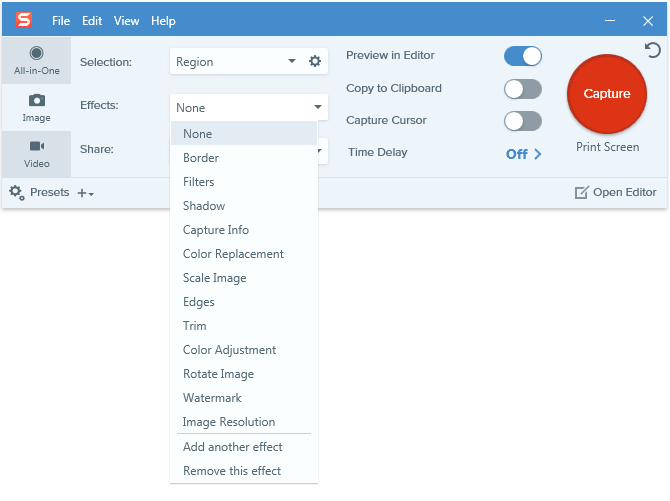
Я не совсем уверен в полезности большинства опций эффектов, но есть несколько, которые могут оказаться весьма полезными, например, Capture Info, Watermark и Image Resolution. Остальные - это в основном косметические настройки, но они все равно более эффективны, чем добавление эффектов вручную.
Другим существенным отличием режима "Изображение" являются различные опции "Поделиться". Довольно очевидно, почему опции печати недоступны в режиме AiO - печать видео, мягко говоря, отнимает много времени, - но было бы неплохо иметь опцию Email более широко доступной.

Режим захвата видео
Режим захвата видео также не сильно отличается от режима AiO, за исключением того, что он позволяет записывать видео прямо с веб-камеры, чтобы помочь вам повысить свой статус знаменитости на Youtube. Это не совсем мое стремление, поэтому у меня нет веб-камеры и я не тестировал эту функцию, но захват видео с экрана работает как шарм.
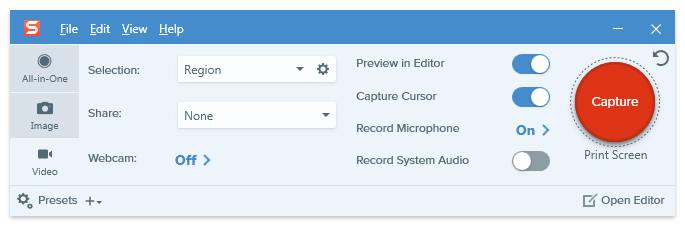
Редактор Snagit
После того как вы сделали захват экрана, результаты автоматически открываются в прилагаемом редакторе изображений. К сожалению, если вы делаете видеозахват экрана, это позволит вам только просмотреть созданное видео, но редактор обладает гораздо большими возможностями при работе с изображениями.
Вы можете добавить всевозможные стрелки, текстовые накладки и другие полезные рисунки, которые помогут вам объясниться без необходимости писать невероятно длинные объяснения.

При первом открытии редактора вам будет представлено предустановленное изображение, которое даст вам быстрый обзор того, как все это работает - доказательство того, что картинка действительно стоит тысячи слов! Вся работа с редактором довольно понятна, и это намного быстрее и проще, чем пытаться использовать Photoshop или какой-либо другой редактор изображений для той же цели.
В дополнение к стрелкам, выделениям, щелчкам мыши и речевым пузырям, существует огромный выбор других штампов, которые можно применять, включая эмодзи!

Редактор также позволяет добавлять любые эффекты изображения, которыми вы могли пренебречь в процессе съемки, за исключением Capture Info и Image Resolution, которые, естественно, должны применяться в процессе съемки.
Когда все готово, вы просто нажимаете кнопку "Поделиться" в правом верхнем углу, и ваше творение автоматически загружается на выбранный вами сервис - или просто сохраняется в виде файла на вашем компьютере.
Предохранитель TechSmith
Компания TechSmith разработала отличное мобильное приложение-компаньон для Android и iOS, которое работает с двумя наиболее популярными программными пакетами - Snagit и видеоредактором Camtasia.
Хотя это немного полезнее для Camtasia, чтобы вы могли использовать мобильное устройство в качестве источника медиа, это неплохой способ получить скриншоты приложений и другого контента в редакторе Snagit. Подключение мобильного приложения к вашей установке на компьютере - простой процесс, благодаря QR-коду и этим удобным инструкциям.

Я смог подключиться без каких-либо проблем и передать изображения прямо в редактор Snagit, где я мог аннотировать их по своему усмотрению.
Это немного быстрее, чем простое копирование файлов на компьютер с мобильного устройства, и не требует проводного соединения для работы, но это действительно более полезно для передачи мобильного видео в Camtasia, чем для работы с Snagit.
Тем не менее, если вы являетесь разработчиком мобильных приложений или создаете учебники по работе с мобильными устройствами, это может стать настоящим стимулятором производительности.

Причины, лежащие в основе рейтингов
Эффективность: 5/5
Неважно, что вы хотите запечатлеть, Snagit сделает это быстро и легко. Вы можете захватить весь экран, определенные разделы запущенных программ или пользовательскую область всего несколькими щелчками мыши, а затем автоматически поделиться ими с рядом популярных онлайн-сервисов. Вы можете аннотировать захваченные изображения с помощью выделения, наложения текста и ряда визуальных эффектов, чтобы помочь вам более четко сформулировать свою точку зрения.ясно.
Цена: 4/5
Единственным недостатком Snagit является цена, поскольку он немного дороже, чем я хотел бы заплатить за приложение для захвата экрана. За ту же цену можно приобрести базовый видеоредактор с функцией записи экрана, хотя он не будет обладать вниманием к деталям и качественной поддержкой TechSmith.
Простота использования: 5/5
Snagit очень прост в использовании, и компания TechSmith сделала все возможное, чтобы сделать процесс обучения как можно более быстрым и гладким. В программе есть полезные учебные пособия, разбросанные по всей программе во время первого использования, и вы всегда можете вернуться к ним позже. Внимание к мелким деталям в пользовательском интерфейсе делает его еще более простым в использовании, и если вы когда-нибудь застрянете, помощь будет всего в одном клике от вас.
Поддержка: 5/5
Поддержка TechSmith всегда впечатляет, и они продолжают эту традицию со Snagit. В Интернете есть полное руководство, а также набор статей по поддержке и активный форум сообщества других пользователей Snagit. Если они не могут ответить на ваш вопрос, можно просто отправить тикет в службу поддержки разработчикам - хотя программа настолько хорошо развита, что я никогда не находилнужно связаться с ними.
Альтернативы Snagit
TechSmith Jing (бесплатно, Windows/Mac)
TechSmith Capture (ранее Jing) - это первый продукт TechSmith, который я использовал, и с его помощью я создал несколько обучающих видео по Photoshop для моих младших дизайнеров. Он довольно ограничен в своих возможностях, и TechSmith больше не поддерживает его и не разрабатывает. Единственное, что делает его лучше, чем клавиша Print Screen, - это возможность записи видео, но если вам просто нужен видеоролик.чрезвычайно базовая программа захвата изображений и видео, которая может обеспечить то, что вам нужно.
Greenshot (бесплатно, только для Windows)
Greenshot - это бесплатная программа для захвата экрана с открытым исходным кодом, но она может захватывать только неподвижные изображения, а не видео. Она может превращать захваченный текст в редактируемый текст с помощью оптического распознавания символов, скрывать определенные области изображения, которые могут содержать личные данные, и добавлять основные аннотации. Она также может делиться вашими файлами с различными онлайн-сервисами, но она не так многофункциональна, как Snagit.
ShareX (бесплатно, только для Windows)
ShareX также является бесплатной программой с открытым исходным кодом и обладает впечатляющим набором функций, возможно, даже более широкими возможностями, чем Snagit. Основной недостаток его использования заключается в том, что он не так хорошо разработан и не так прост в использовании. Он постоянно совершенствуется сообществом, но нет той степени поддержки или обучающей информации, которую вы получаете от такой компании, как TechSmith. Если вам удобно погружаться под водув глубине души, это многофункциональная альтернатива Snagit.
Skitch (бесплатно, Mac/iPad/iPhone)
Skitch от Evernote - отличная альтернатива Snagit для Mac, к тому же бесплатная. С помощью Skitch вы можете делать основные скриншоты, даже скриншоты с таймером и оконных экранов определенных приложений. Он также позволяет добавлять пользовательские надписи, пикселировать чувствительные части скриншота и многое другое. Однако, по сравнению со Snagit, Skitch все еще ограничен в возможностях, поскольку не предлагает возможность снимать видео.скриншоты, захват прокручивающихся окон и т.д.
Заключение
TechSmith Snagit это отличная программа для всех, кто испытывает трудности с клавишей Print Screen (для Windows) или Shift Command 4 (для Mac) и базовыми редакторами изображений, будь то указание на проблемы с версткой дизайна веб-сайта или создание сложных обучающих видеороликов.
Он очень легкий, гибкий и функциональный, а делиться созданным контентом очень просто благодаря функции автоматической загрузки, повышающей производительность. Единственный недостаток - это то, что он немного дороговат, но большинство бесплатных альтернатив предлагают меньше функций.
Получить Snagit (лучшая цена)А вы уже пробовали Snagit? Как вам этот обзор Snagit? Оставьте комментарий ниже.

